Как сделать Bacup-копию сайта
wordpress через плагин
Сделать резервную копию сайта на wordpress проще всего при помощи плагина Backup Guard. Главное — быстрое и простое восстановление ресурса, причем бесплатное. Хорошие и надежные расширения для создания бэкапов требуют денег за функции, которыми в этом модуле можно пользоваться даром.
Функциональность плагина
- Сделать копию всего сайта на wordpress.
- Сделать копию БД или отдельных файлов (таблиц).
- Сделать копию папок, находящихся в корневом каталоге (pablic_html).
- Сделать копию только отдельных файлов в этих папках.
- Скачать файл с бэкапом на ПК или в облако.
- Быстро восстановиться из резервной копии.
- Легко удалить ненужную (устаревшую) копию.
- Удобно восстанавливать сайт, не выходя из консоли Вордпресс.
Обратите внимание: На каждом хостинге делают бэкапы, поэтому даже без дополнительных расширений можно откатиться на число, когда ресурс хорошо работал. Для этого обратитесь к функциям панели управления на вашем хостинге или попросите о помощи техподдержку.
Спрашивается, а зачем тогда устанавливать лишний плагин? Все просто — это страховка на всякий случай. Вы сделаете резервную копию того варианта (версии), который вам нужен в определенный момент. Ведь, что-то настраивая, рискуете поломать сайт. А тут, раз — и вернули его в рабочее состояние.
Например, делая масштабные обновления, есть риск, что какие-то настройки слетят. Еще хуже, когда панель wordpress станет недоступна. Такое может случиться при изменении адреса админки. Что делать в этом случае?
Копии сайта на хостинге спасут не всегда
Основная причина, заставляющая установить скрипт для бэкапа, — это отсутствие 100% гарантии, что копия, сохраненная на сервере, спасет ресурс. Возможно, что не устроит дата имеющейся копии. Представьте, что сайт заразили месяц назад. Файлы хранят только за три последних дня (неделю), то есть, они тоже зараженные. В этом случае спасет копия, которую сделали при помощи плагина намного раньше. У вас она есть, а на хостинге — уже удалена.
Еще одной из причин установки плагина для создания копии сайта является простота и удобство восстановления прямо из консоли WordPress. Вы сами выбираете копируемые файлы, когда манипуляции не задевают другие документы. Есть так же возможность хранения копии на компьютере или в облаке. А так же перенос ресурса на другой хостинг (Migrate) в том варианте, который нужен именно вам.
Как сделать копию wordpress
с помощью плагина Backup Guard
Шаг 1. Перейдите в Консоль → Плагины → Добавить новый. Введите название расширения Backup Guard в поисковую строку. Нажмите Установить, затем Активировать.
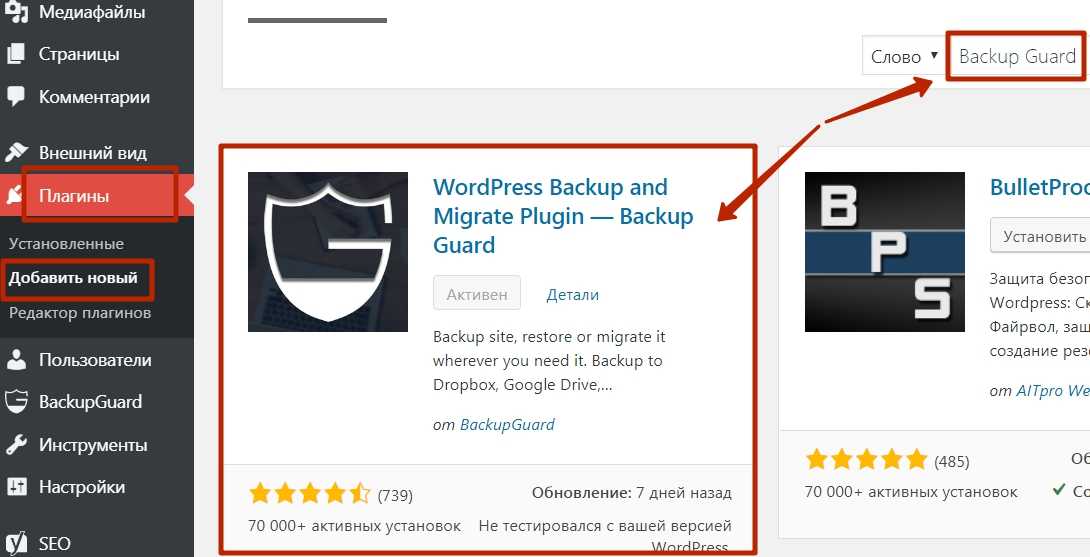
Шаг 2. В консоли появится опция вызова меню настроек и создания бэкапа в разных вариантах. Чтобы сделать копию сайта можно ничего не менять, используя настройки по-умолчанию. Для этого кликните в списке слева наименование плагина BackupGuard → Backups.
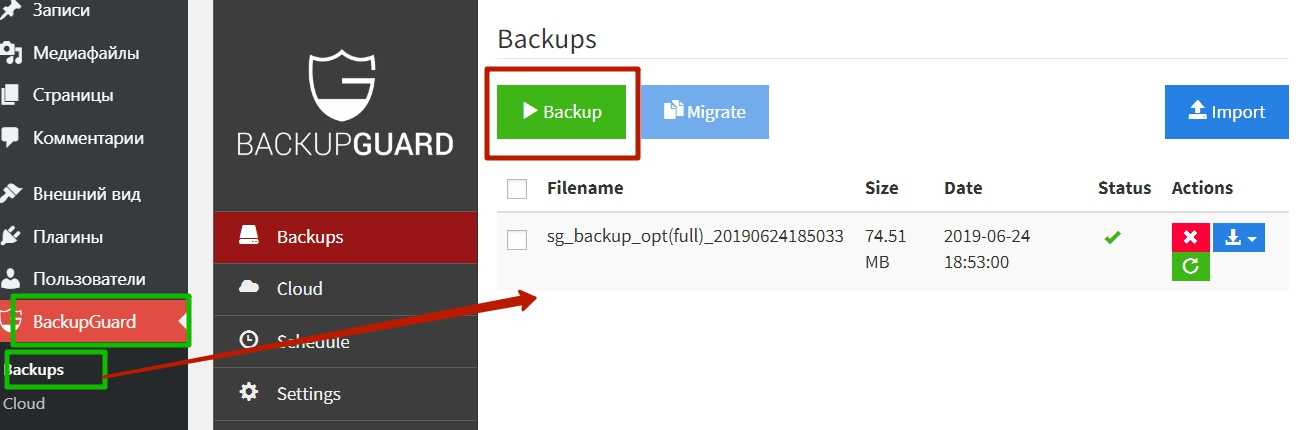
Нажав на зеленую кнопку откроется окно для настроек. Можно оставить все по-умолчанию. Когда сайт не очень большой, делать выборочное копирование необязательно. Создание бэкапа всего ресурса — Full backup начнется автоматически после нажатия синей кнопки в всплывающем окне (см. скриншот ниже).
В графе Status увидите состояние загрузки. Правда, оно отображается в мелком виде, но все же, наблюдать за процессом можно. Когда копия будет готова, в конце строки появятся значки под опцией Actions (см. скриншот выше):
- красный крестик — удалить копию;
- синяя стрелка — скачать бэкап на ПК (в облако);
- зеленая круглая стрелка — восстановить сайт из копии.
Чтобы вернуть ресурс к прежнему состоянию, достаточно нажать на зеленую кнопочку и все. Теперь вы всегда будете иметь под рукой инструмент-страховку от неожиданных поломок на сайте.
Сделать копию wordpress: бэкап
файлов сайта и БД
Когда сайт занимает много места, весит более 500 МБ, хранить в таком виде копии всего сайта накладно. Быстро закончится место на диске, отведенное хостером для вашего ресурса. И в один прекрасный момент вас попросят перейти на более дорогой тариф. Чтобы этого не случилось, используют выборочное копирование, да и хранят объемные документы либо на ПК, либо в облаке. Настройки находятся в сплывающем после нажатия большой зеленой кнопки Backup окошке.
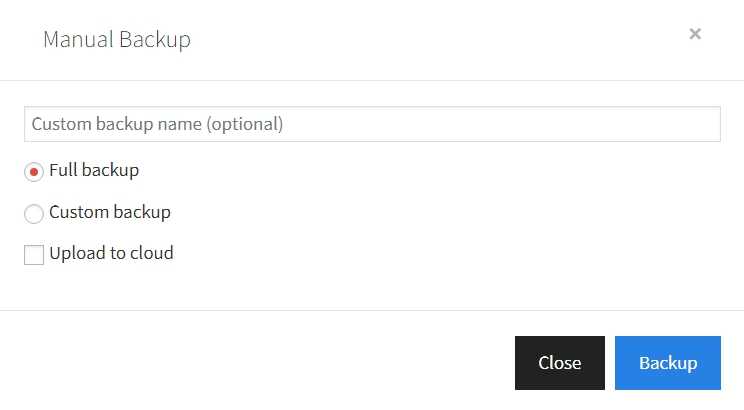
- Full backup — копировать сайт целиком. Обращайте внимание на размер бэкапа.
- Custom backup предназначена для выбора копируемых папок. Можно раскрыть папку, сделав копию отдельного файла.
- Upload to cloud — загружать в облако.
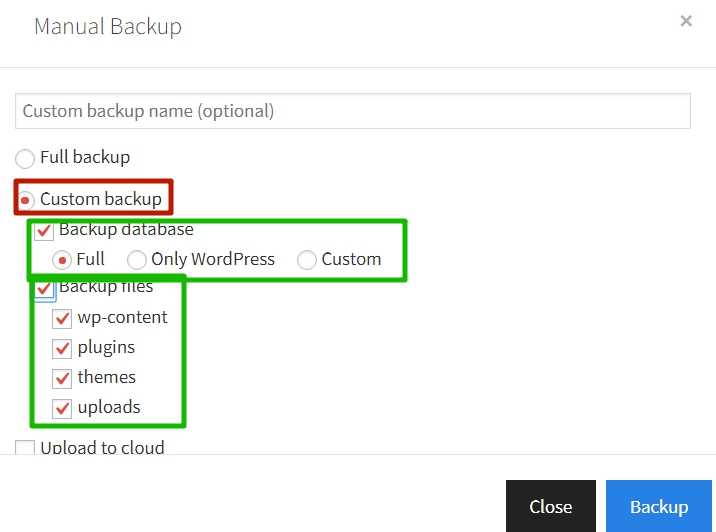
Есть и другие плагины, имеющие бесплатные функции создания копии сайта и восстановления, но их уже сложнее настроить. Предлагаю посмотреть видео Артема Абрамовича, где он рассказывает еще об одном интересном расширении для WordPress. С его помощью вы сможете правильно настроить расширение, чтобы не бояться поломки, падения хоста, атаки хакеров или других неприятностей на своем сайте.
https://youtu.be/zf1Q4a4ft00
Заключение
В заключении хочу еще раз напомнить новичкам, что делать копию сайта перед каждым чихом не следует, иначе быстро израсходуете лимит места на диске. В каких случаях обычно создают бэкап:
- перед установкой новой темы, когда сайт уже настроен и оптимизирован;
- в случае активации оптимизирующих, защищающих, СЕО плагинов-комбайнов с большим количеством настроек (кстати, как исправить сайт в этом случае, узнайте из статьи Сайт недоступен, что делать);
- когда правите код, и не уверены в положительном результате;
- при смене версии php, MySQL.
В остальных случаях, как правило, ресурс остается весьма устойчив к изменениям, обновлениям плагинов и файлов WP. Поэтому злоупотреблять безграничным количеством копий не следует. Создавайте бэкапы, когда это действительно необходимо, без фанатизма. Когда под рукой есть удобный инструмент, сделать копию wordpress и восстановить файлы сайта не проблема.






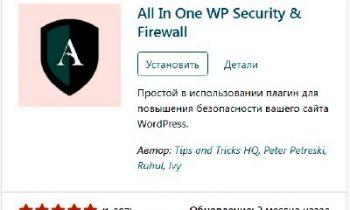


1 комментарий